Kako zaustaviti automatsko pokretanje audio aplikacija na Apple Watchu
Dosta se interakcija događa između aplikacija koje koristite na vašem iPhoneu i vašeg Apple Watch-a. Neke su ove interakcije dobrodošle i pružaju dodatnu funkcionalnost praktičnosti. No neke od ovih postavki, poput primjerice kako će Apple Watch automatski prikazati zaslon "Sada se igra" kada koristite audio aplikaciju na svom iPhoneu, možda nisu nešto što želite.
Srećom Apple je shvatio da je to značajka koja se svima možda neće svidjeti, pa je moguće da isključite postavku koja uzrokuje da se audio aplikacije automatski pokreću na satu kad ih reproducirate na svom iPhoneu. U našem vodiču u nastavku pokazat ćemo vam gdje možete pronaći tu postavku, tako da je jedini način na koji se audio aplikacije pokreću na satu kada ih ručno odlučite pokrenuti.
Ako ste se pitali o ikoni vode na vašem Apple Watch-u, onda vam ovaj vodič može pokazati kako je omogućiti ili onemogućiti, te malo objasniti što to znači.
Kako onemogućiti automatsko pokretanje programa Apple Watch Audio Apps
Koraci u ovom članku izvedeni su na iPhoneu 7 Plus u iOS 11.2.2. Na sat koji utječu u ovim koracima je Apple Watch 2 koji koristi WatchOS 4.2.3 operativni sustav. Imajte na umu da ova opcija nije dostupna na satovima koji koriste niže od WatchOS 4, te će vaš iPhone trebati ažurirati na iOS 11 da biste instalirali tu verziju operacijskog sustava sata.
1. korak: otvorite aplikaciju Watch na svom iPhoneu.

Korak 2: Odaberite karticu Moj sat u donjem lijevom kutu zaslona.
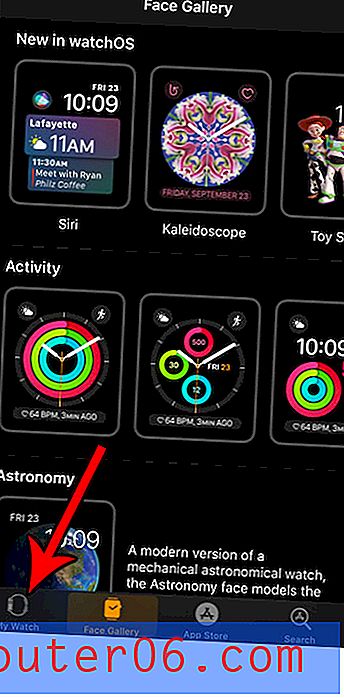
Korak 3: Odaberite općenitu opciju.
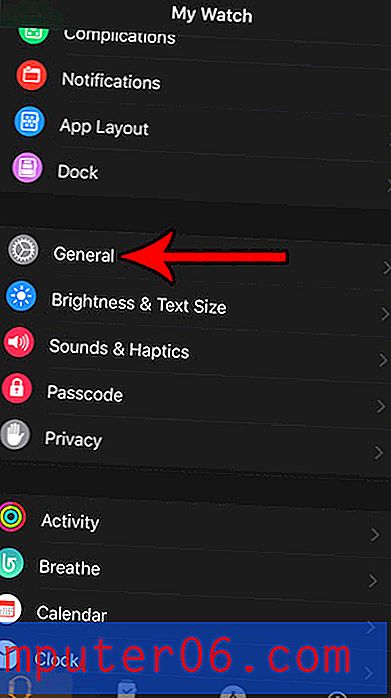
Korak 4: Pomaknite se prema dolje i dodirnite opciju Wake Screen .
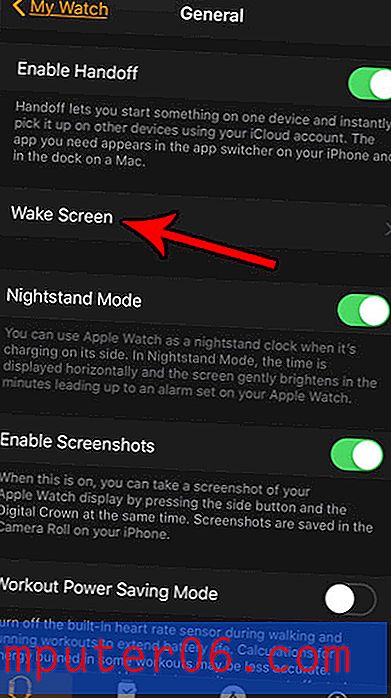
Korak 5: Dodirnite gumb s desne strane automatskog pokretanja audio aplikacija da biste ga isključili. Znat ćete da je onemogućen kad nema zelenog sjenčanja oko gumba. Zaustavio sam automatsko pokretanje audio aplikacija na slici ispod.
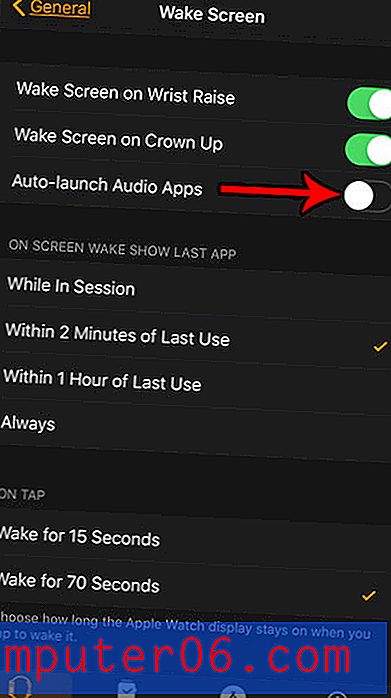
Jeste li znali da je moguće isključiti sav zvuk na Apple Watchu? Doznajte kako staviti Apple Watch u tihi način ako želite da ne čujete zvukove koji dolaze iz uređaja.



